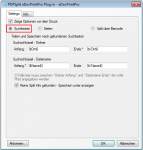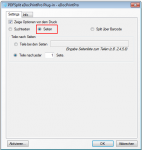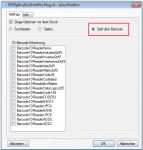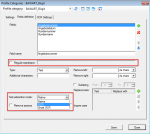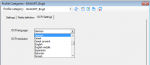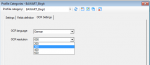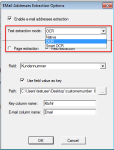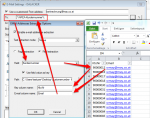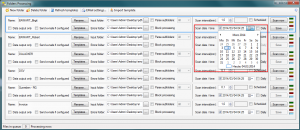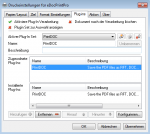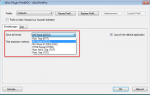FileConverter / FileConverter Pro – ohne Benutzereigabe – „Silent“ deinstallieren
„msiexec“ /qn /uninstall {<Produktcode>}
Achtung: Ein „Siltent – Uninstall“ ist nur als „Administrator“ möglich d.h. der Befehl muss entweder über „CMD“ der als „Administrator“ gestartet oder über eine *.BAT Datei als „Administrator“ ausgeführt werden.
Produktcode FileConverter:
- Englische Installation: {E30FC554-4891-4EF0-A30C-F19CA574A39E}
- Deutsche Installation: {44D4015B-0570-42F7-92EF-8E4A0DD89ED9}
Produktcode FileConverter Pro:
- Englische Installation: {096365FF-8127-4678-B9E3-7ACB50BAA597}
- Deutsche Installation: {11B8A908-9014-4700-81AF-0205D8848D6A}